
நாங்கள் தொடர்கிறோம் பயிற்சி: அடோப் பிரிட்ஜ் மற்றும் அடோப் ஃபோட்டோஷாப் (4 வது பகுதி) உடன் பணிப்பாய்வு, இன்று ஒரு செயலை நிரல் செய்ய கற்றுக்கொள்வோம் அடோ போட்டோஷாப் அபிவிருத்தி செய்வதற்காக வேலை ஓட்டம் ஒரே நிரலுடன் ஒரு தொகுதிக்கு.
தொகுதி மூலம் புகைப்படங்களின் குழுவை வேலை செய்ய முடியும் Photoshop இதற்கு முன், புகைப்படத்திற்கு நாம் கொடுக்கப் போகும் பதிப்பைக் கொண்ட ஒரு செயலை நாம் உருவாக்க வேண்டும், அதை நாங்கள் கொடுக்க விரும்பும் அனைத்து சிகிச்சைகள். ஆரம்பிக்கலாம்.
ஒரு செயலை திட்டமிடுங்கள் Photoshop இது எளிதானது, இருப்பினும் வாடகைக்கு கேள்வி எழலாம்: ஒரு பங்கு என்றால் என்ன? ...
ஒரு பகிர் Photoshop இது முன்னமைக்கப்பட்ட மற்றும் திட்டமிடப்பட்ட கட்டளைகளின் தொகுப்பாகும். 150 புகைப்படங்களை நாங்கள் ஒரே மாதிரியாக நடத்த வேண்டும் என்று வைத்துக்கொள்வோம். நன்றாக உள்ளே Photoshop செயல்பாட்டு விசைகளை அழுத்துவதன் மூலம் அவற்றை இயக்க நிரல் செய்ய முடியும் என்பதால், செயல்படுத்த வேண்டிய கட்டளை வரியை பதிவுசெய்து ஒரு பொத்தானை அழுத்தினால் அதை மீண்டும் செய்ய முடியும்.
முந்தைய பகுதியில் நாம் ஏற்கனவே விளக்கியது போல, இல் பயிற்சி: அடோப் பிரிட்ஜ் மற்றும் அடோப் ஃபோட்டோஷாப் (3 வது பகுதி) உடன் பணிப்பாய்வு, ஒரு செயலை உருவாக்கும் முன், நீங்கள் என்ன செய்ய விரும்புகிறீர்கள் என்பதை அறிந்து கொள்வது அவசியம், மேலும் முந்தைய படிகளை நன்கு தயார் செய்யுங்கள், பின்னர் பிரச்சினைகள் ஏற்படக்கூடாது. இதற்காக, மற்றவற்றுடன், புகைப்படத்திற்கு நாங்கள் செய்த சிகிச்சைகள் மற்றும் எந்த வரிசையில் எழுதுகிறோம் என்று ஒரு காகிதத்தை நாங்கள் தயார் செய்கிறோம்.
செயல்கள் சாளரம்
செயல்கள் சாளரத்திற்கு செல்ல நாம் பாதைக்கு செல்ல வேண்டும் சாளரம்-செயல்கள், மற்றும் அங்கிருந்து அணுகல். செயல்கள் சாளரம் பொதுவாக வரலாறு சாளரத்துடன் தொடர்புடையது. நாங்கள் அதைக் கண்டறிந்ததும், இயல்புநிலையாக செயல்கள் என்ற கோப்புறையை அது எவ்வாறு கொண்டுள்ளது என்பதைப் பார்ப்போம். அந்த கோப்புறையின் உள்ளே நாம் திறந்தால் அது இயல்பாகக் கொண்டுவரும் பல செயல்களைக் காண்போம் Photoshop CS6 மற்றும் அது ஒரு செயல் என்னவாக இருக்கும் என்பதற்கான மாதிரியாக செயல்படுகிறது. நாம் பார்த்தால், அதிரடி பெயருக்கு அடுத்ததாக, வலதுபுறம் சுட்டிக்காட்டும் ஒரு முக்கோணத்தைக் காண்போம், அதை அழுத்தினால், இந்த செயல் அதன் நோக்கத்தை அடைய செயல்படுத்தும் அனைத்து கட்டளைகளையும் காண முடியும். அந்த கட்டளைக்கு அடுத்ததாக, மற்றொரு முக்கோணம் தோன்றுகிறது, நாம் அதை அழுத்தினால், அதை இயக்கும் செயலில் எந்த கட்டளை பயன்படுத்துகிறது என்பதை இது நமக்குத் தெரிவிக்கும். செயல்கள் சாளரத்தின் கீழ் விளிம்பில் பல விருப்பங்களைக் காணலாம், அவை நாங்கள் வேலை செய்யும்.
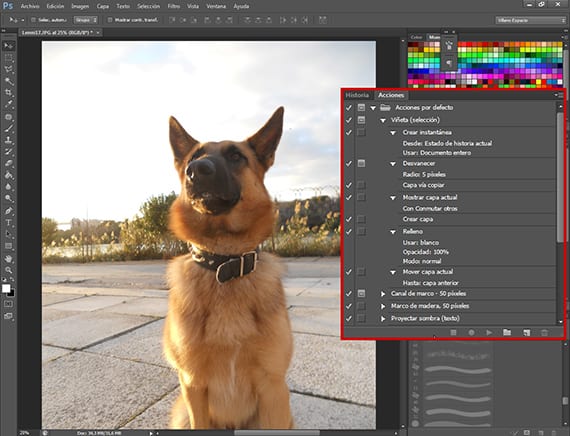
செயலை உருவாக்கத் தொடங்குகிறது
செயல்கள் சாளரத்தின் கீழே, வலதுபுறத்தில் இருந்து தொடங்கி நான் விளக்கும் பல சின்னங்களைக் காண்போம்:
- நீக்கு: இது ஒரு செயலுக்குள் ஒரு செயலை அல்லது கட்டளையை நீக்க பயன்படுகிறது.
- புதிய செயலை உருவாக்கவும்: நீங்கள் விரும்பும் செயல்கள் குழுவில் ஒரு புதிய செயலை உருவாக்கவும்.
- புதிய குழுவை உருவாக்கவும்: உங்கள் செயல்களை எங்கு வைக்க வேண்டும் என்று ஒரு புதிய குழுவை உருவாக்கவும்.
- தேர்வை இயக்கவும்: தேர்ந்தெடுக்கப்பட்ட செயலை இயக்குகிறது.
- பதிவுசெய்யத் தொடங்கு: ஒரு செயலைப் பதிவுசெய்யும் செயல்முறையைத் தொடங்குகிறது.
- நிறுத்து: ஒரு பதிவு அல்லது செயலை செயல்படுத்துவதை நிறுத்துகிறது.
இந்த கட்டளைகளைக் கொண்டு ஒரு செயலை நிரல் செய்யப் போகிறோம், அது ஒரு தொகுதிக்கு பல புகைப்படங்களை இயக்க அனுமதிக்கும். செயல்கள் சாளரத்தில் கூடுதல் விருப்பங்களை அணுக, செயல்கள் சாளர பெட்டியின் மேல் வலது பகுதிக்குச் செல்கிறோம், அதற்கான குறியீட்டைக் காண்போம் 3 கிடைமட்ட கோடுகள் மற்றும் பக்கத்திற்கு சுட்டிக்காட்டும் ஒரு முக்கோணம். நாங்கள் அம்புக்குறியைக் கிளிக் செய்து செயல்கள் சாளரத்தில் கூடுதல் விருப்பங்களை அணுகுவோம். முதல் விருப்பத்தை நாங்கள் காண்கிறோம் பொத்தான் பயன்முறை, இது செயலை இயக்குவதற்கான செயல்முறையை எளிதாக்க உதவுகிறது, சாளரத்தை டிஜிட்டல் பொத்தான்களின் குழுவாக மாற்றுகிறது, அதை இயக்க நீங்கள் கிளிக் செய்ய வேண்டும். இதற்கு முன்னர் குறிப்பிட்ட அதே விருப்பங்களும் இன்னும் சிலவற்றையும் நீங்கள் சொந்தமாக விசாரிக்க பரிந்துரைக்கிறேன், ஏனெனில் நீங்கள் செயல்முறையை விளக்கியவுடன் அவை மிகவும் பயனுள்ளதாக இருக்கும். மதிப்பாய்வு முடிந்ததும், நாங்கள் செயலைத் தொடங்கப் போகிறோம்.
முன் நிரலாக்க
அதிரடி நிரலைத் தொடங்குவதற்கு முன், கட்டளைகள் மற்றும் நாம் செயலில் செருகப் போகும் மதிப்புகள் ஆகியவற்றைக் கொண்டு காகிதத்தைத் தயாரிப்போம். இந்த கட்டளைகள் முழு வேலைக்கும் அதன் இறுதி உருவத்தை அளிக்கும் என்பதை நாம் அறிந்து கொள்ள வேண்டும். நாங்கள் அவற்றை முடிவு செய்து தயாரித்தவுடன், நாங்கள் பதிவு செய்யத் தொடங்குகிறோம்.
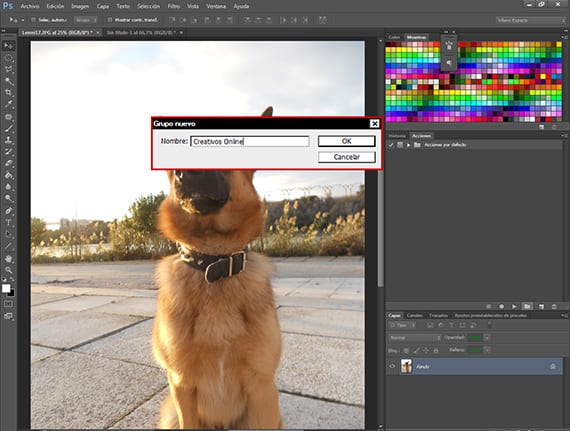
பதிவு
பதிவைத் தொடங்க, முதலில் நாம் ஒரு புதிய குழு செயல்களை உருவாக்கப் போகிறோம், அதை நாங்கள் அழைக்கிறோம் Creativos Online.
அந்த செயல்களின் குழுவிற்குள் ஒரு புதிய செயலை உருவாக்குவோம். புதிய செயலை உருவாக்கு என்பதைக் கிளிக் செய்க, ஒரு உரையாடல் பெட்டி திறக்கும், அங்கு வண்ணத்தைத் தேர்ந்தெடுப்பது, பொத்தான் பயன்முறைக்கு உதவும், அல்லது செயல்பாட்டு விசைகளில் ஒன்றை ஒரு செயலுடன் இணைக்க விருப்பம் (பெரிதும் பயனுள்ளதாக இருக்கும்), இதை நாம் Ctrl அல்லது Shift உடன் இணைக்கலாம்.
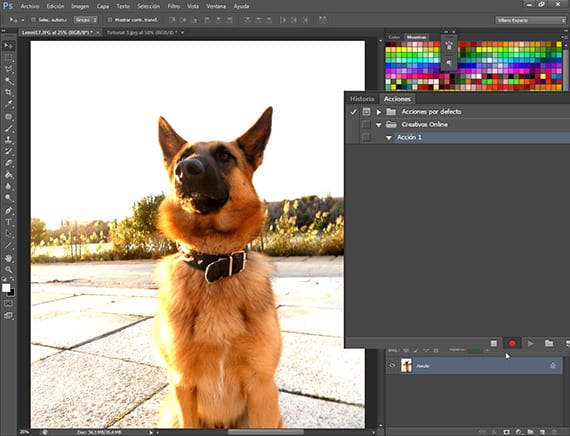
எங்களுக்கு விருப்பத்தை வழங்கும் பதிவு பொத்தானை வழங்கியவுடன், நாம் சுட்டிக்காட்டிய கட்டளைகள் மற்றும் மதிப்புகள் மூலம் சுட்டிக்காட்டப்பட்ட வரிசையில் அதை நிரல் செய்வோம். அவற்றை நிரல் செய்ய, நாம் கட்டளையை மட்டுமே இயக்க வேண்டும் அதாவது, ஆக்சன் இன்டென்சிட்டி கட்டளையில் நிரல் செய்ய, நாங்கள் அமைத்துள்ள மதிப்புகளைப் பயன்படுத்த மறந்துவிடாமல், கருவியை மட்டுமே இயக்க வேண்டும், அது தானாகவே பதிவு செய்யப்படும். இறுதியாக, அது சரியாக வேலை செய்வதற்காக , நாங்கள் கட்டளையை வைப்போம் என சேமிக்கவும். எல்லா கட்டளைகளையும் இயக்கி முடித்ததும், நிறுத்து விருப்பத்தை கிளிக் செய்வோம், எங்கள் செயல் பதிவு செய்யப்பட்டு, எப்போது வேண்டுமானாலும் பயன்படுத்த தயாராக உள்ளது.
டுடோரியலின் அடுத்த பகுதியில், செயல்கள் கொண்டிருக்கும் சில ரெக்கார்டிங் விருப்பங்களைக் காண்போம், அதேபோல் அதனுடன் பணியாற்றத் தொடங்குவோம். வேலை ஒரு தொகுதிக்கு.
மேலும் தகவல் - பயிற்சி: அடோப் பிரிட்ஜ் மற்றும் அடோப் ஃபோட்டோஷாப் (3 வது பகுதி) உடன் பணிப்பாய்வு